什么是系统还原?有用户就问了,系统还原是指不需要重新安装操作系统,也不会破坏数据文件的前提下使系统回到工作状态,在Windows系统中就自带有系统还原功能,不过却有多win8系统用户不知道还原功能在哪,下面,小编就给有需要的用户准备了win8打开系统还原的方法了。
随着电脑的普及应用,很多人在使用电脑的时候,总是会把电脑的系统弄坏了,或是让其它的病毒侵入了自己的系统,而解决的一个比较好的方法就是系统还原了,不过有用户不知道win8如何打开系统还原,下面,小编就给大家讲解win8打开系统还原的操作方法了。
win8如何打开系统还原
进行系统备份步骤:
在桌面上右键点击“这台电脑”,选择“属性”

系统还原图-1
打开系统属性,在左侧窗口点击“系统保护”

打开还原图-2
要设置还原点,需开启系统保护,点击“配置”按钮

打开还原图-3
启用或关闭系统保护,设置用于保存系统备份的空间大小,并可以删除之前已存在的还原点

打开还原图-4
如果要创建新的还原点,点击右下角的“创建”按钮

深度一键还原,小编教你深度一键还原怎么用
电脑已经成为了我们生活中不可缺少的一部分,无论是工作还是生活.当然咯,电脑偶尔也会跟我们闹毛病,导致无法正常使用.这是我们该怎么办?懂技术的用户就知道一键,不懂的好也没关系,下面,小编就来跟大家说说一键还原的操作了.
打开还原图-5
输入还原点的描述,给还原点命名,点击“创建”即可。

系统还原图-6
还原点恢复正常状态步骤:
在系统属性窗口的“系统保护”标签下,点击“系统还原”

系统还原图-7
打开系统还原向导,下一步,默认会显示最近的一个备份时间点
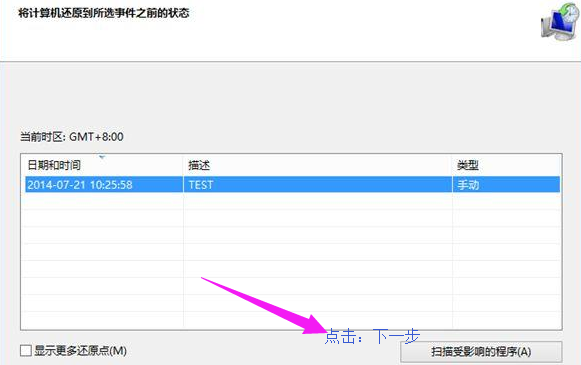
win8图-8
点击“显示更多还原点”,列出所有存在的还原点,选择其中一个,下一步

系统还原图-9
确认要恢复的还原点,确认无误之后,点击:完成,
系统将会执行系统还原操作。

win8图-10
以上就是win8打开系统还原的方法了。
以上就是电脑技术教程《如何打开系统还原,小编教你win8如何打开系统还原》的全部内容,由下载火资源网整理发布,关注我们每日分享Win12、win11、win10、win7、Win XP等系统使用技巧!局域网添加打印机,小编教你局域网打印机怎么添加
在办公的工作组办公用户习惯共享一台办公设备,这就需要将打印机设置成局域网共享打印设备.一般来讲,设置一台网络共享打印机,需要一台电脑作为打印机的主机,保证该主机连接在局域网中,并对主机的共享打印进行一定的设置.设置完成后,工作组成员只需要在电脑控制面板上局域网打印机.怎么操作呢?下面,小编就来跟大家说说添加打印机的操作了.






